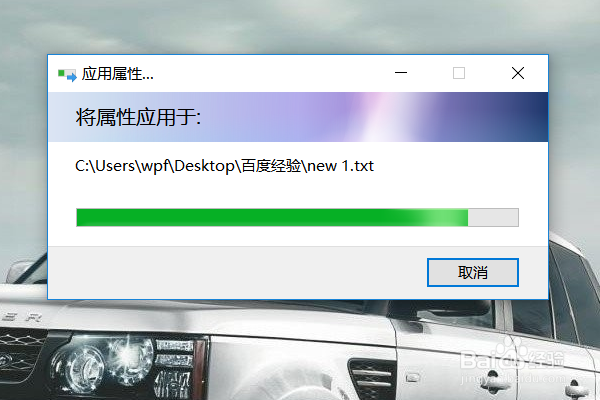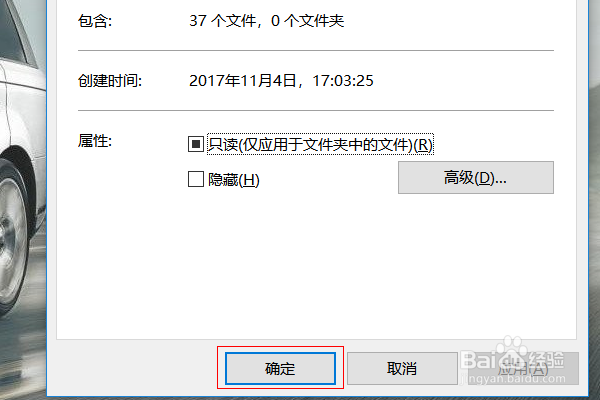1、第一步,找到电脑中要设置的文件夹,然后点击鼠标右键,接着在弹框中点击【属性】,如下图所示:
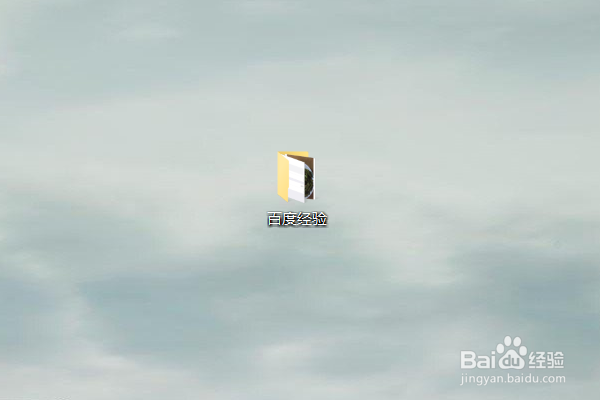
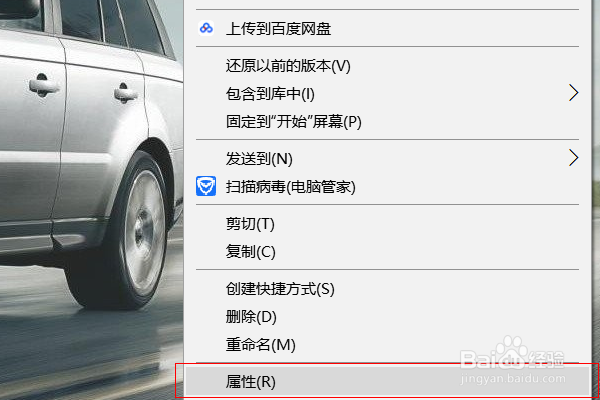
2、第二步,在弹框中点击【高级】按钮,如下图所示:
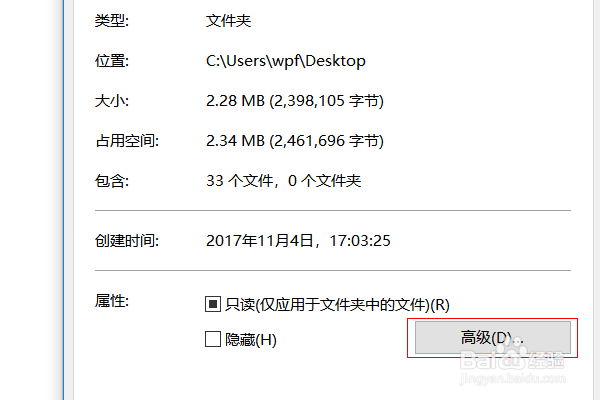
3、第三步,勾选上【加密内容以便保护数据】,然后点击【确定】,如下图所示:
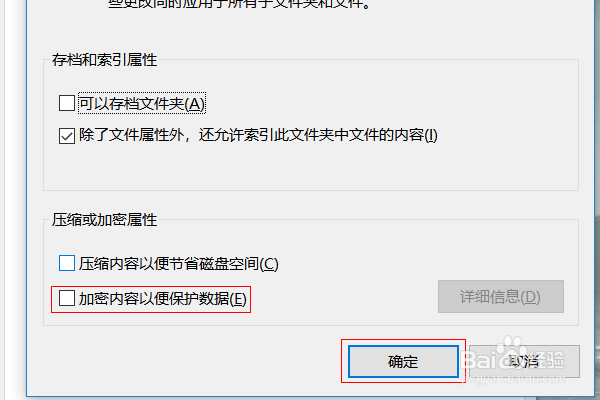
4、第四步,在弹框中点击【应用】按钮,如下图所示:
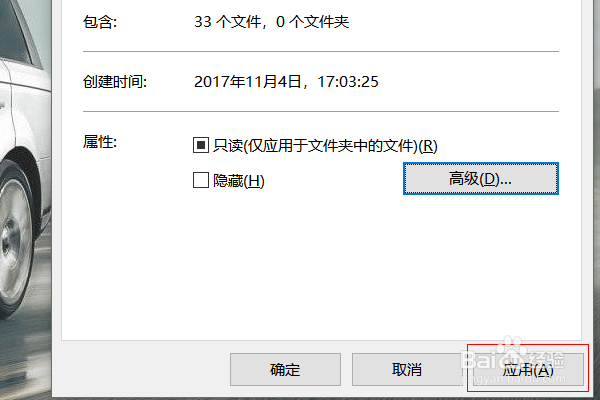
5、第五步,在确认属性更改的弹框中,勾选【将更改应用于此文件夹、子文件夹和文件】,然后点击【确定】按钮,如下图所示:
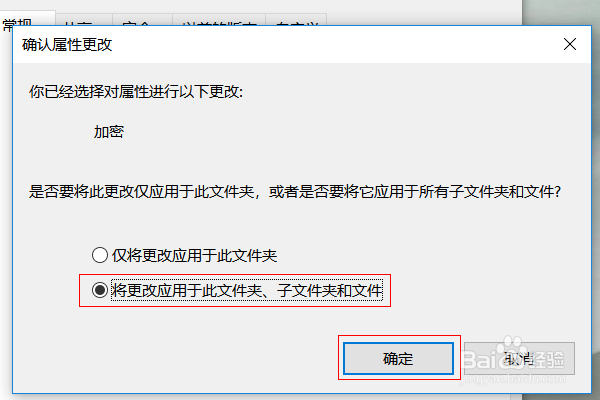
6、第六步,等待系统对文件进行属性应用,当应用完成后回到第二步中的弹框中,点击【确定】按钮,这皱诣愚继样就操作完成了,如下图所示: